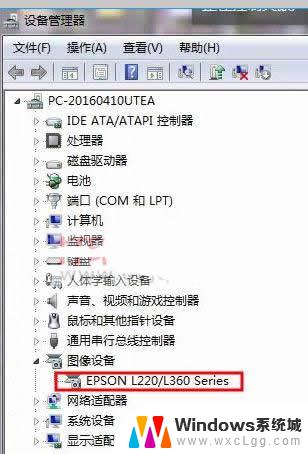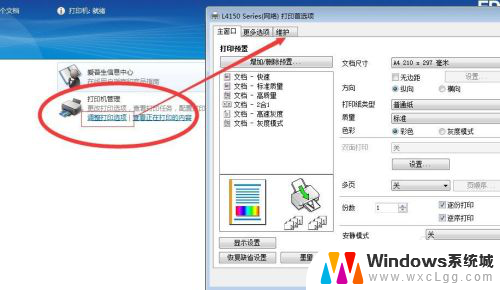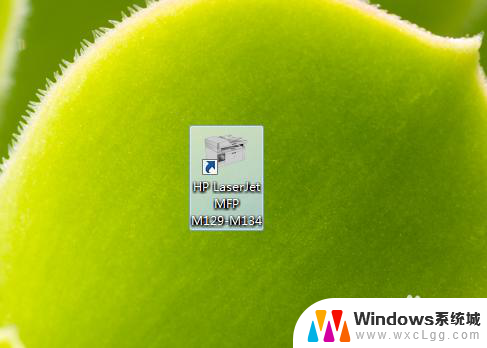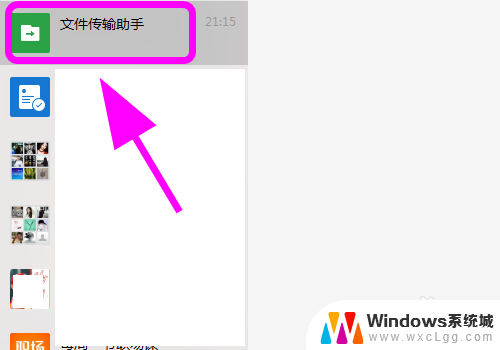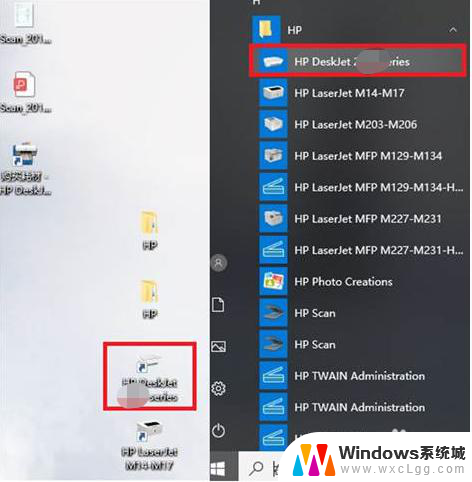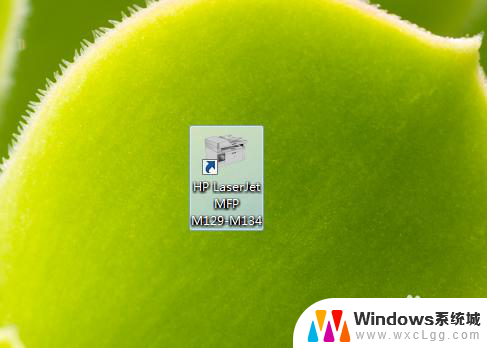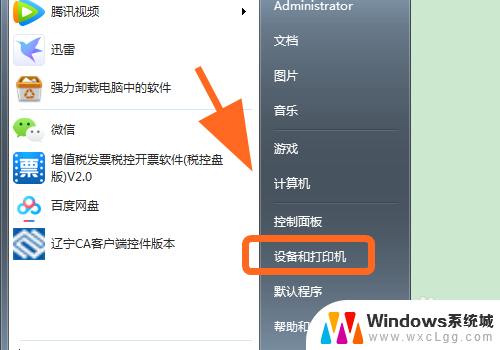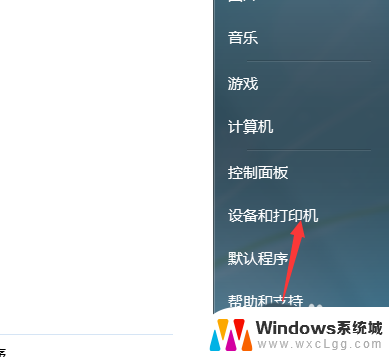爱普生l380可以扫描吗 爱普生l380扫描操作方法
爱普生L380是一款功能强大的多功能打印机,不仅可以打印高质量的文件和照片,还具备扫描功能,对于许多用户来说,了解如何使用爱普生L380进行扫描操作是非常重要的。幸运的是爱普生L380的扫描操作方法简单易懂。在本文中我们将介绍如何使用爱普生L380进行扫描,并分享一些技巧和建议,以确保您能够充分利用这一功能丰富的打印机。无论是扫描文件、图片还是其他类型的文档,爱普生L380都可以帮助您轻松完成。
方法如下:
1.首先把想打印的资料发到打印机里。

2.再打开我的电脑,双击其中的你的扫描仪。如这里的“爱普生l380”,因为我这里是其他的所以图片展示不是这款打印机的扫描名称

3.在弹出的对话框中选择“Microsoft扫描仪和照相机向导”,并单击“确定”按钮:
4.在弹出的“扫描仪和照相机向导”对话框欢迎步骤中单击“下一步”按钮:

5.在接下来的“选择扫描首选项”中,选择你要的“图片类型”。下面的纸张来源选择“平板”,单击“下一步”按钮:
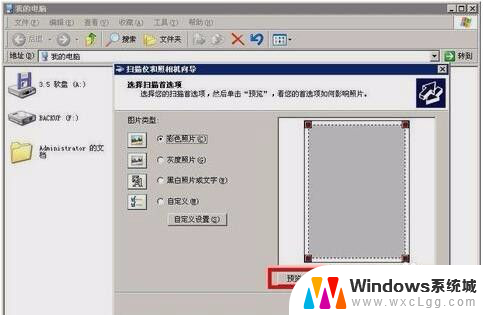
6.然后在“照片名和目标”步骤中,按需设置相关项后单击“下一步”按钮:
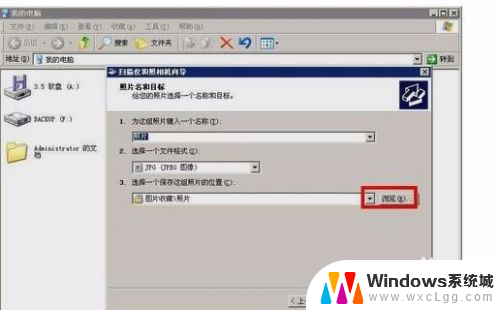
7.此时一体机开始扫描了,其中有详细的扫描进度:
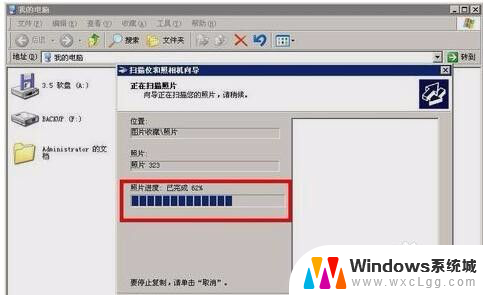
8.进入到“完成”的步骤了,直接单击“下一步”按钮即可:
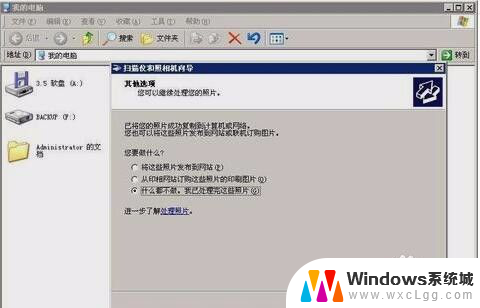
9.会自动打开扫描的图片保存的文件夹:
以上就是爱普生l380是否支持扫描的全部内容,如果还有不清楚的用户,可以根据小编提供的方法来操作,希望这些信息能对大家有所帮助。